Fix Microsoft Excel ha dejado de funcionar en Windows 10
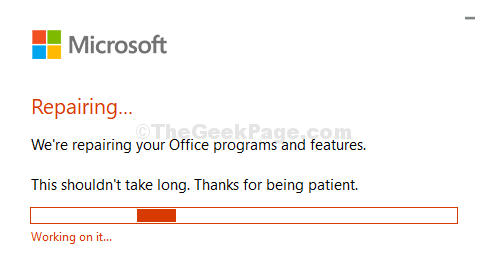
- 4232
- 558
- Eduardo Tapia
Microsoft Excel ha sido una herramienta útil muy probada para mantener datos y crear hojas de cálculo por varias razones. Sin embargo, también puede ser molesto a veces debido a retrasos, accidentes y errores. Uno de esos errores es: "Microsoft Excel ha dejado de funcionar", Y sigue revisando una solución. Sin embargo, ese proceso de verificación de soluciones es apenas de ayuda.
Esto puede ser inquietante, especialmente si está en medio de algún trabajo importante e intenta abrir el Excel sin vano. Afortunadamente, hay soluciones disponibles para ello y pueden resolver fácilmente su preocupación. Veamos como.
Método 1: Reparar Microsoft Office
Paso 1: Clickea en el Comenzar botón en su escritorio y escriba Panel de control en el cuadro de búsqueda. Haga clic en el resultado.
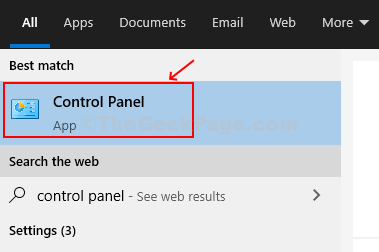
Paso 2: En el Panel de control Ventana, haga clic en Programas.
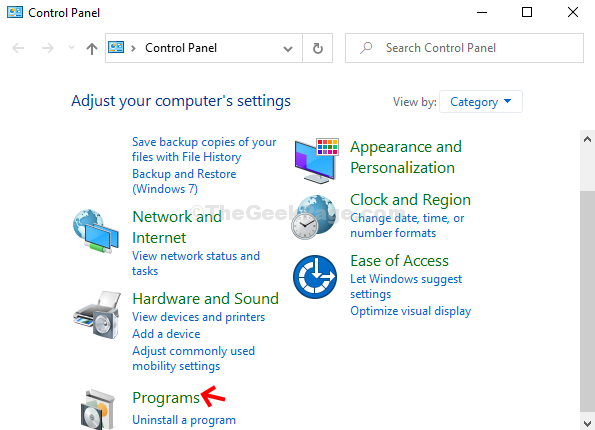
Paso 3: A continuación, en el lado derecho de la ventana, haga clic en Programas y características.
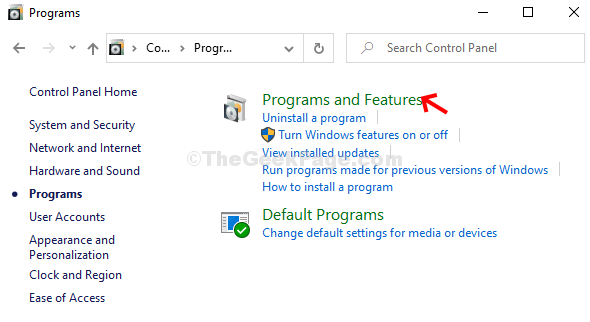
Etapa 4: En el Programas y características ventana, encontrar y hacer clic con el botón derecho en Microsoft Office Home and Student 2016. Seleccionar Cambiar Desde el menú.
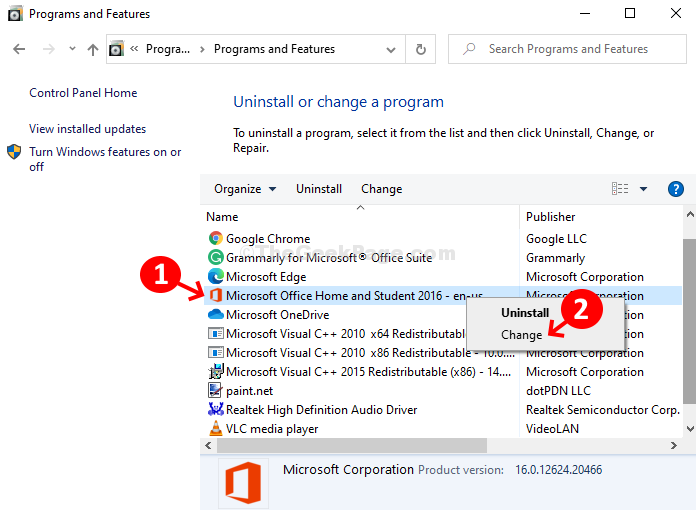
Paso 5: En el mensaje que se abre, seleccione Reparación rápida de las dos opciones, y haga clic en el Reparar botón en la parte inferior.
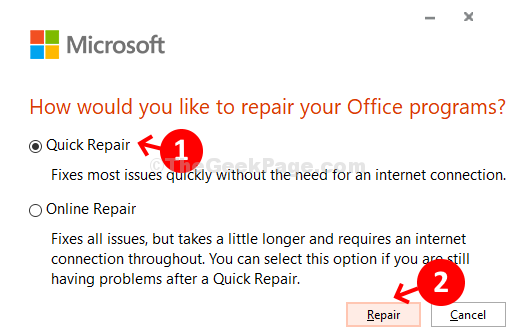
Paso 6: De nuevo, haga clic en el Reparar Botón en el siguiente mensaje.
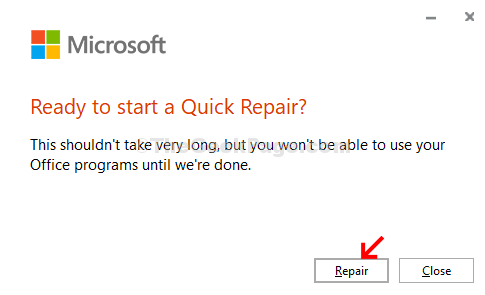
Paso 7: Ahora comenzará con el Reparación rápida proceso.
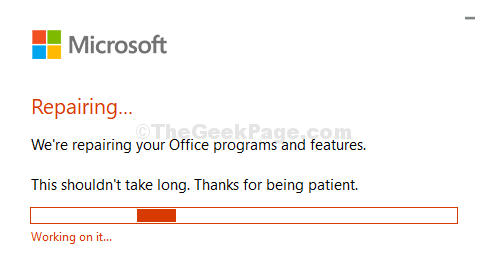
Una vez completado, puede reiniciar su computadora y comenzar a usar su Microsoft Excel normalmente.
Método 2: desinstalar Agregar INS
Paso 1: Lanzamiento Microsoft Excel, clickea en el Archivo pestaña en la parte superior izquierda de la pantalla.
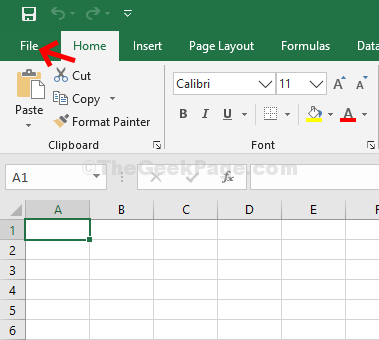
Paso 2: A continuación, haga clic en Opción.
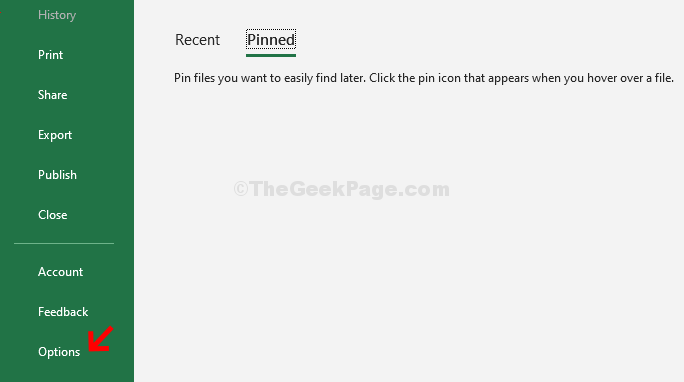
Paso 3: En el Opciones de Excel Ventana, haga clic en Complementos En el lado izquierdo del panel. Ahora, en el lado derecho del panel, ve a Administrar hacia la parte inferior de la ventana y haga clic en el Ir botón al lado.
Mantener el campo para Add-Ins de Excel en el cuadro desplegable al lado.
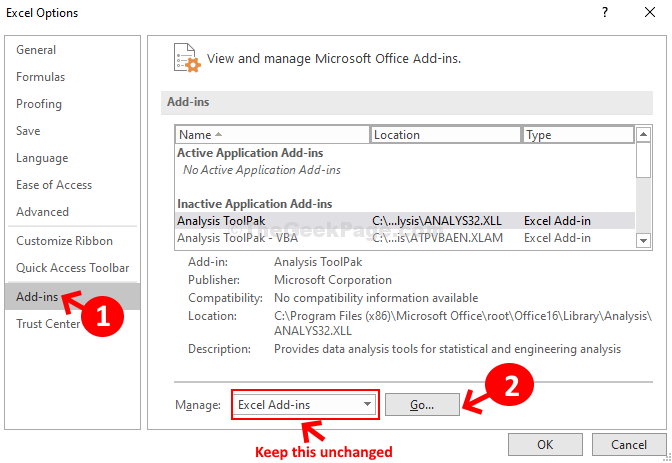
Etapa 4: En la ventana de complementos, desmarque todas las opciones debajo del Complementos disponibles sección. Presione OK para guardar los cambios y salir.
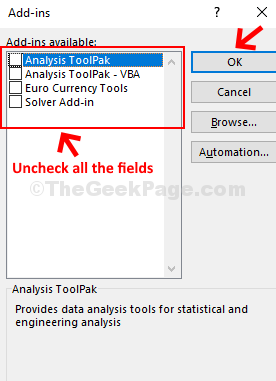
Puede reiniciar su MS Excel ahora y ahora debería funcionar bien sin ningún error.
- « Arreglar el reproductor de Windows Media no funciona en Windows 10/11
- Fix Cast to Device no funciona en Windows 10 »

